Все способы:
- Способ 1: Выбор другого сервера
- Способ 2: Перезагрузка системы
- Способ 3: Проверка обновлений Roblox
- Способ 4: Настройка DNS-серверов
- Способ 5: Проверка расширений (при запуске в браузере)
- Способ 6: Очистка кеша браузера (только для веб-обозревателей)
- Способ 7: Восстановление или сброс приложения
- Способ 8: Обновление сетевых параметров Windows
- Способ 9: Полный сброс сетевых настроек
- Способ 10: Проверка антивирусного ПО
- Вопросы и ответы: 0
Способ 1: Выбор другого сервера
При столкновении с ошибкой 17 в Roblox стоит первым делом попробовать подключиться к другой игровой комнате. Нередко проблема возникает не на вашей стороне, а связана с конкретным сервером, который в данный момент испытывает технические трудности или перегружен. Также причиной может быть неполадка с конкретной игровой картой или ее обновлением. Просто вернитесь в главное меню Roblox, выберите другую игровую комнату того же или иного проекта и попробуйте подключиться заново. Часто это самое простое решение помогает избежать более сложных технических манипуляций, экономя ваше время и нервы. Если проблема действительно была в конкретном сервере, а не в вашей системе или настройках, то этот метод сразу же устранит ошибку 17.
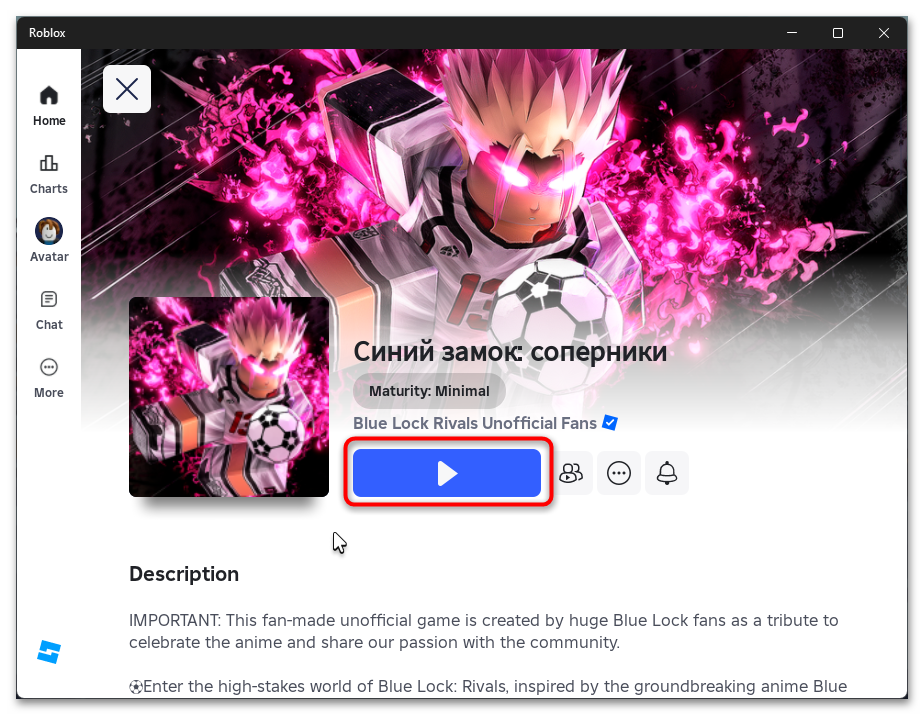
Способ 2: Перезагрузка системы
Начнем со следующего простого и очень эффективного метода устранения ошибки 17 в Roblox. Достаточно часто подобные сбои возникают из-за временных неполадок в работе операционной системы или проблем с синхронизацией данных между вашим компьютером и игровыми серверами. В таких случаях наиболее результативным решением станет полная перезагрузка компьютера. Такой шаг поможет освежить системную память и обновить все имеющиеся сетевые соединения. Одновременно с этим рекомендуем также перезапустить маршрутизатор для актуализации всех настроек интернет-подключения. Подобный комплексный метод во многих случаях позволяет быстро устранить ошибку 17, если ее появление связано с незначительными техническими сбоями в работе вашего оборудования.
Подробнее: Методы перезагрузки роутеров
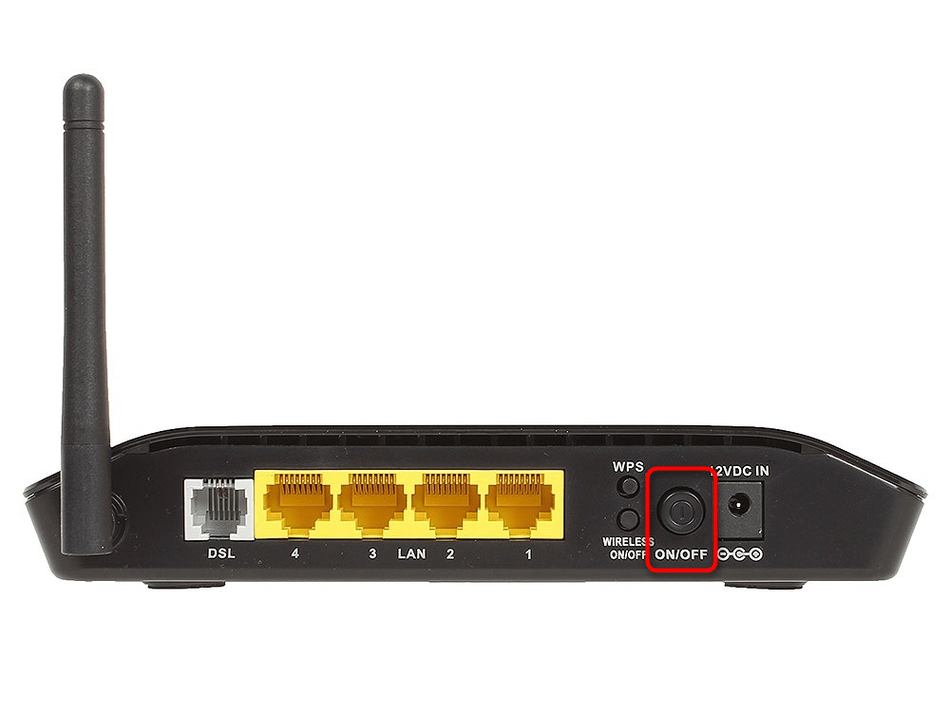
Способ 3: Проверка обновлений Roblox
Возможно, Roblox прекращает свою работу с ошибкой 17 или внезапно вылетает по причине отсутствия самых последних обновлений игры. Данное решение особенно актуально при использовании версии игры, установленной непосредственно из магазина Microsoft Store, откуда большинство пользователей и загружают приложение. Процедура проверки и установки обновлений выглядит следующим образом:
- Откройте меню «Пуск» и в появившемся списке программ найдите иконку «Microsoft Store».
- После успешного запуска магазина приложений перейдите в специальный раздел «Скачивания».
- В этом разделе вам необходимо внимательно проверить наличие доступных обновлений или самостоятельно запустить процесс обновления конкретно для «Roblox», если система обнаружит новую версию игры. После завершения процесса установки обновлений попробуйте снова запустить игру и проверить, исчезла ли надоедливая ошибка 17.
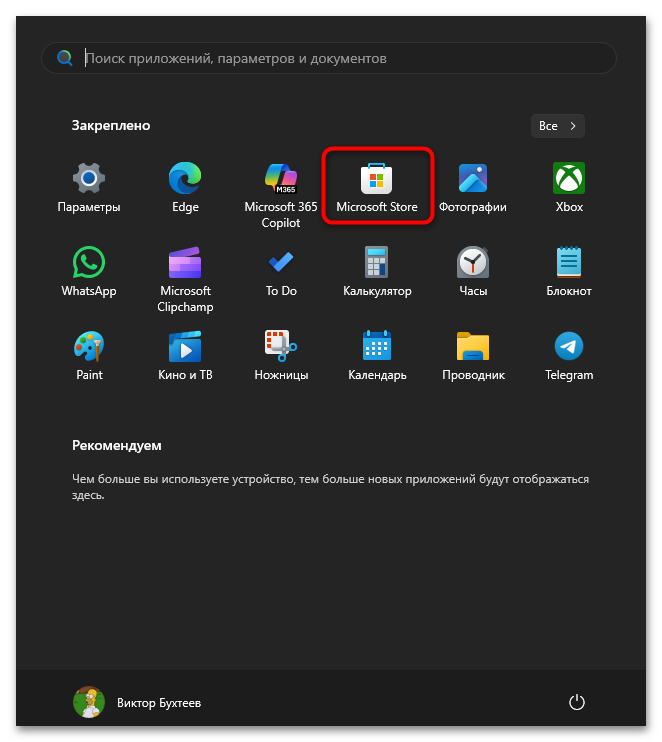
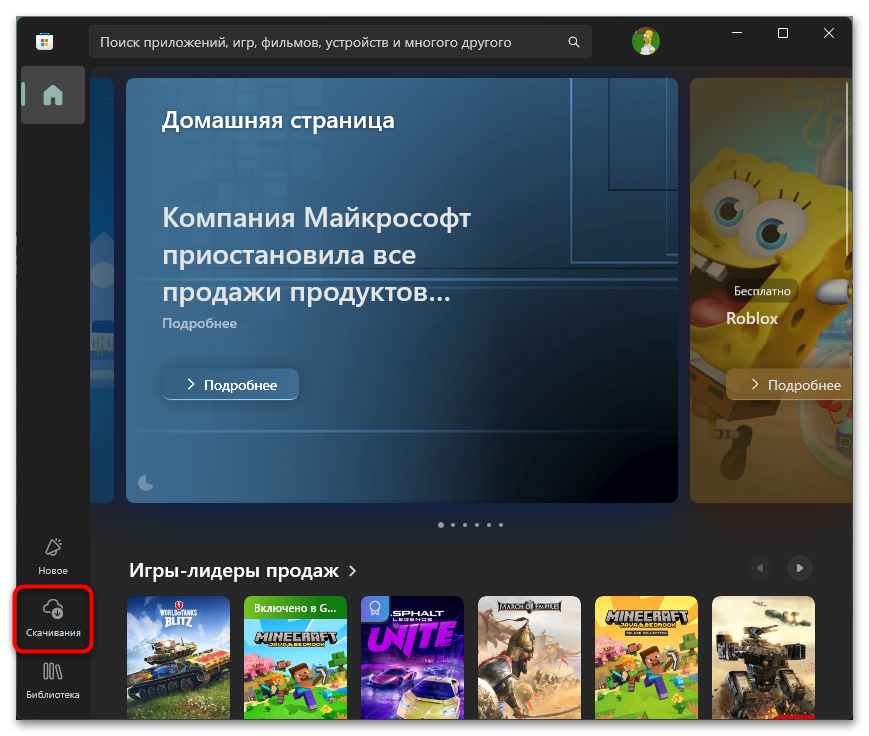
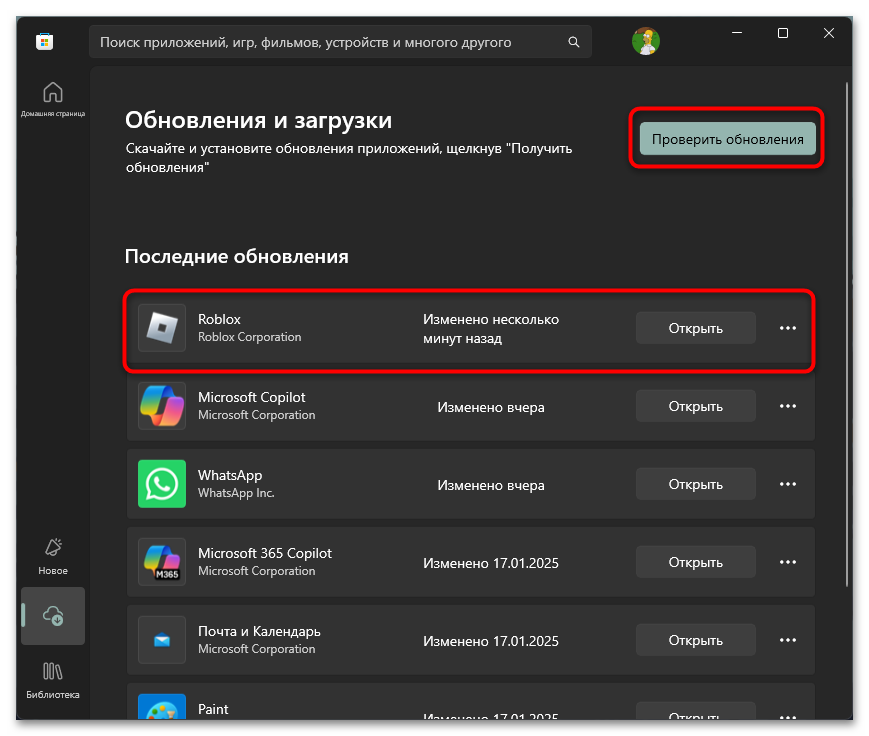
Способ 4: Настройка DNS-серверов
Ошибка 17 в Roblox довольно часто появляется вследствие проблем с DNS-серверами, которые напрямую отвечают за корректное соединение с игровыми серверами. Если вы регулярно сталкиваетесь с этой проблемой, имеет смысл попробовать изменить настройки DNS-серверов на более стабильные и проверенные. Такое изменение способно значительно повысить устойчивость вашего подключения к серверам Roblox и предотвратить возникновение ошибки 17 в дальнейшем. К счастью, процесс изменения DNS настроек довольно несложный и не требует от вас специализированных технических знаний.
- Зайдите в «Параметры» вашей операционной системы, после чего отыщите и выберите секцию «Сеть и Интернет». Далее перейдите в подраздел «Ethernet», отвечающий за настройки вашего проводного интернет-соединения.
- В открывшихся настройках сетевого подключения найдите пункт, имеющий отношение к DNS-серверам. Рядом с ним вы увидите кнопку «Изменить» — нажмите на нее для доступа к расширенным настройкам DNS.
- В новом диалоговом окне вам необходимо активировать режим ручной настройки DNS-серверов. Для этого переведите соответствующий переключатель в положение «Вручную». После этой операции на экране появятся поля, предназначенные для ввода адресов предпочитаемых DNS-серверов.
- В качестве предпочитаемого DNS-сервера введите адрес 8.8.8.8, а в поле альтернативного сервера укажите 8.8.4.4. Эти адреса принадлежат высоконадежным DNS-серверам компании Google. После внесения всех необходимых изменений обязательно выполните полную перезагрузку как компьютера, так и маршрутизатора для корректного применения новых сетевых параметров.
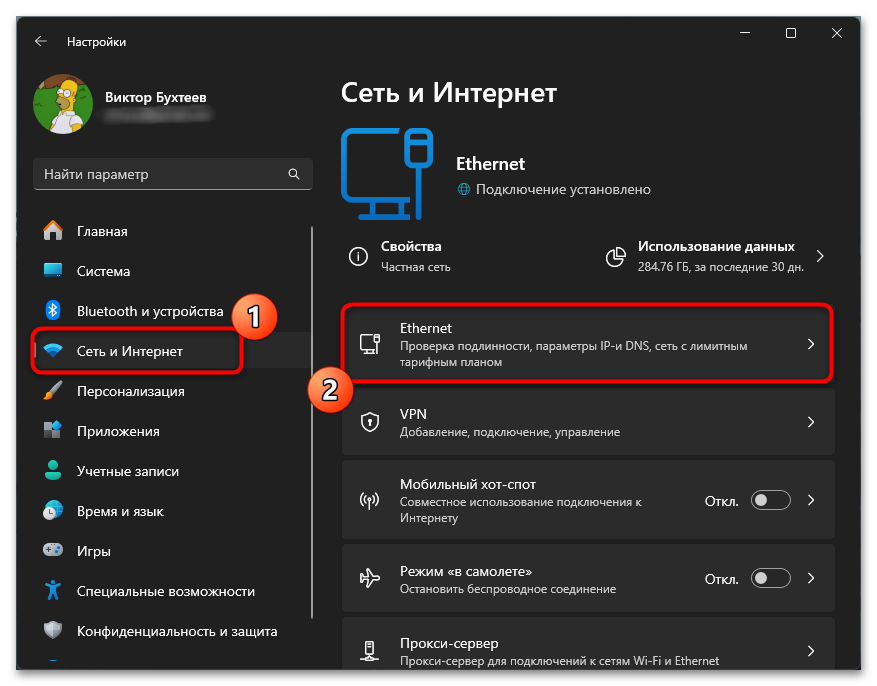
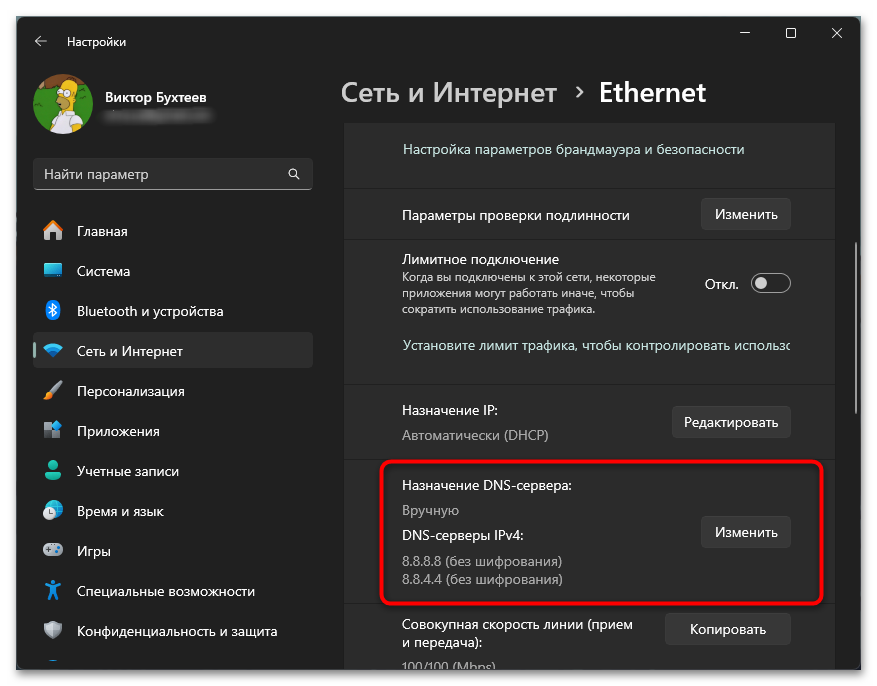
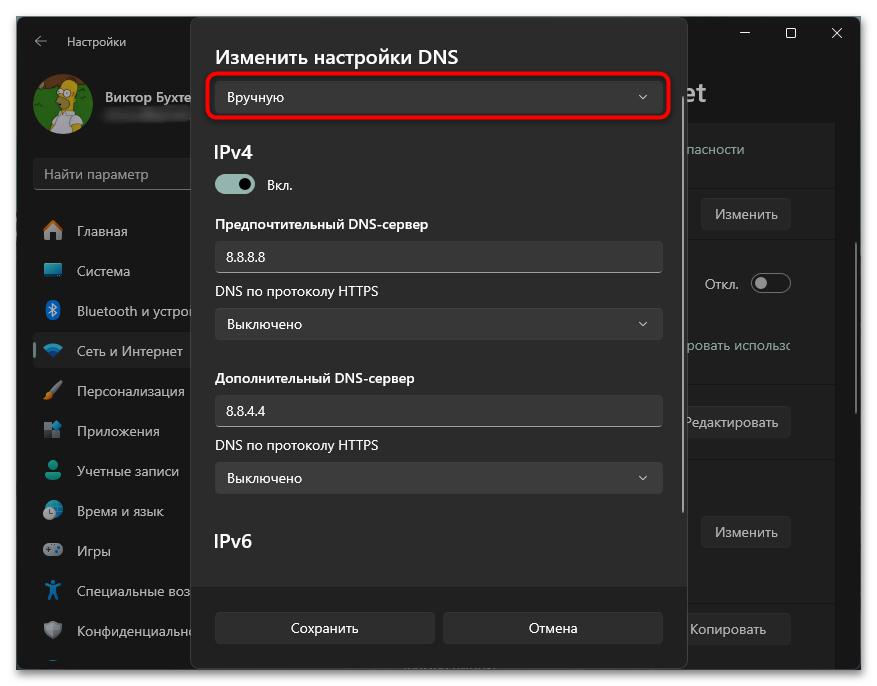
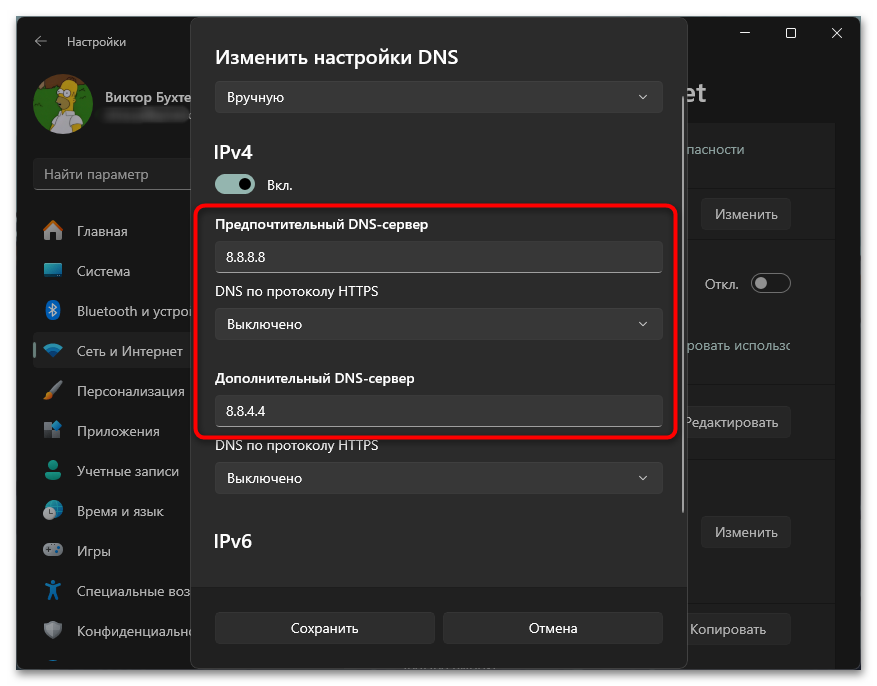
Способ 5: Проверка расширений (при запуске в браузере)
При возникновении ошибки 17 в Roblox во время игры через интернет-браузер стоит обратить пристальное внимание на установленные в нем расширения и дополнения. Определенные браузерные дополнения могут конфликтовать с игровым клиентом и создавать препятствия для нормального соединения с игровыми серверами. Особенную опасность представляют расширения, связанные с блокировкой рекламы или модификацией сетевого трафика. Чтобы определить, не являются ли установленные расширения источником проблемы, попробуйте запустить Roblox в специальном режиме инкогнито или через другой браузер, где отсутствуют какие-либо дополнительные расширения.
- Найдите в верхней части окна браузера значок управления расширениями и щелкните по нему левой кнопкой мыши. В появившемся выпадающем меню выберите пункт «Управление расширениями». Это предоставит вам полный доступ к списку всех установленных в браузере дополнений.
- Внимательно изучите перечень активированных расширений. Особое внимание следует уделить тем дополнениям, которые потенциально могут оказывать влияние на сетевое соединение или безопасность — прокси-сервисы, блокировщики рекламного контента и аналогичные инструменты.
- Если в процессе проверки вы обнаружили подозрительные или потенциально конфликтующие с Roblox расширения, их рекомендуется временно отключить или полностью удалить. Для этого достаточно нажать соответствующую кнопку рядом с названием проблемного расширения и подтвердить выполняемое действие. После завершения процедуры удаления обязательно перезапустите браузер и проверьте, устранена ли ошибка 17.
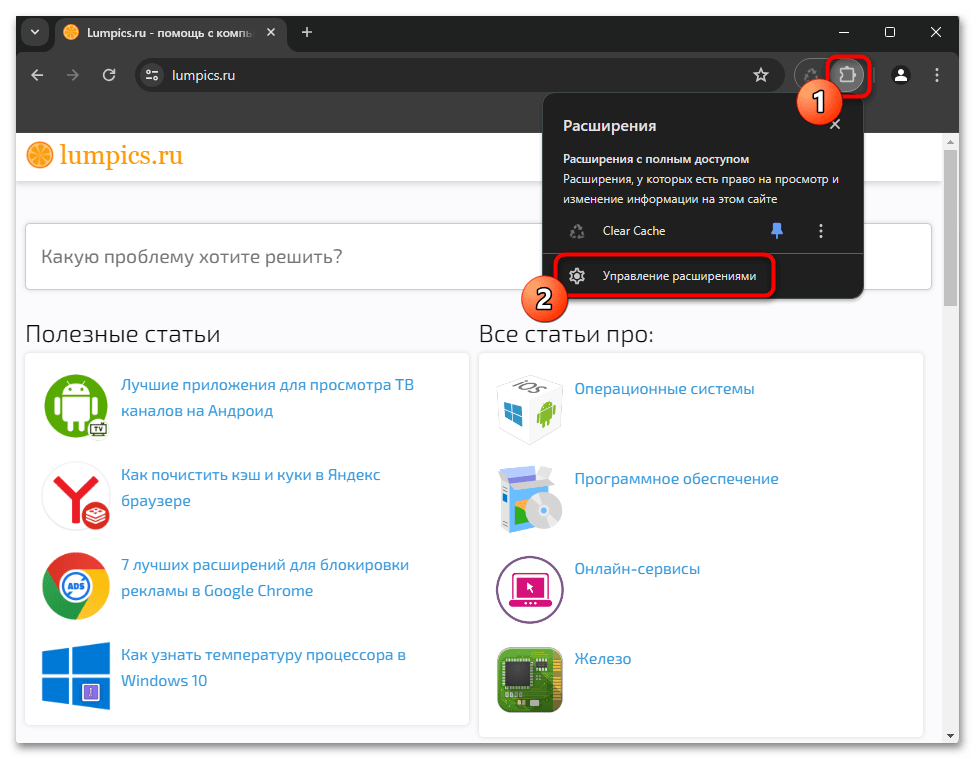
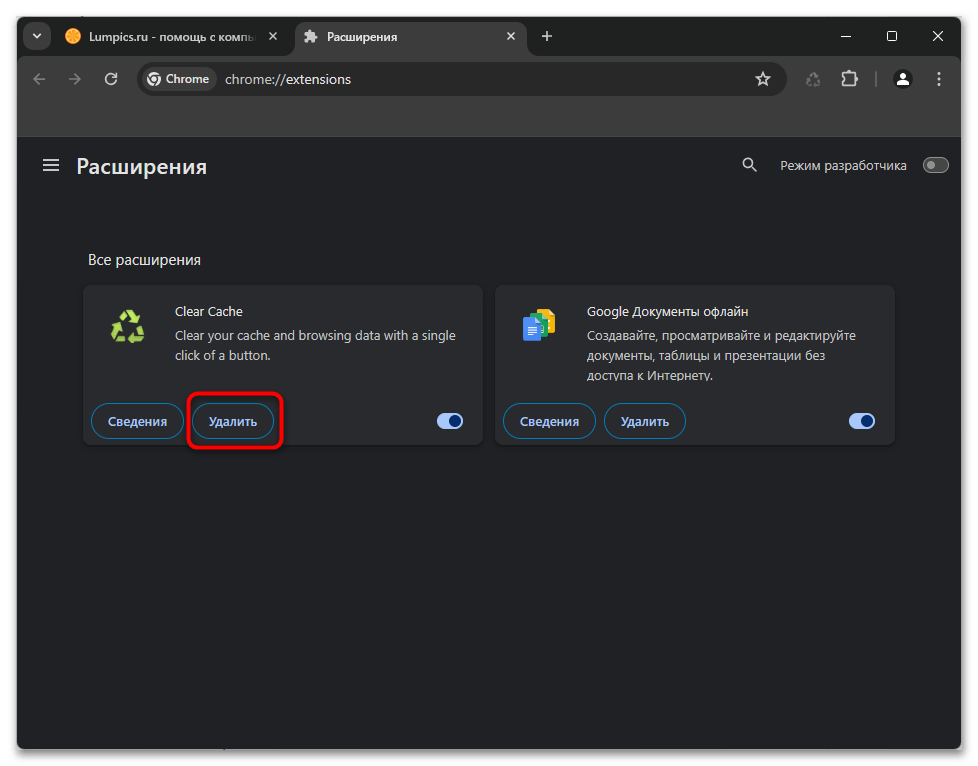
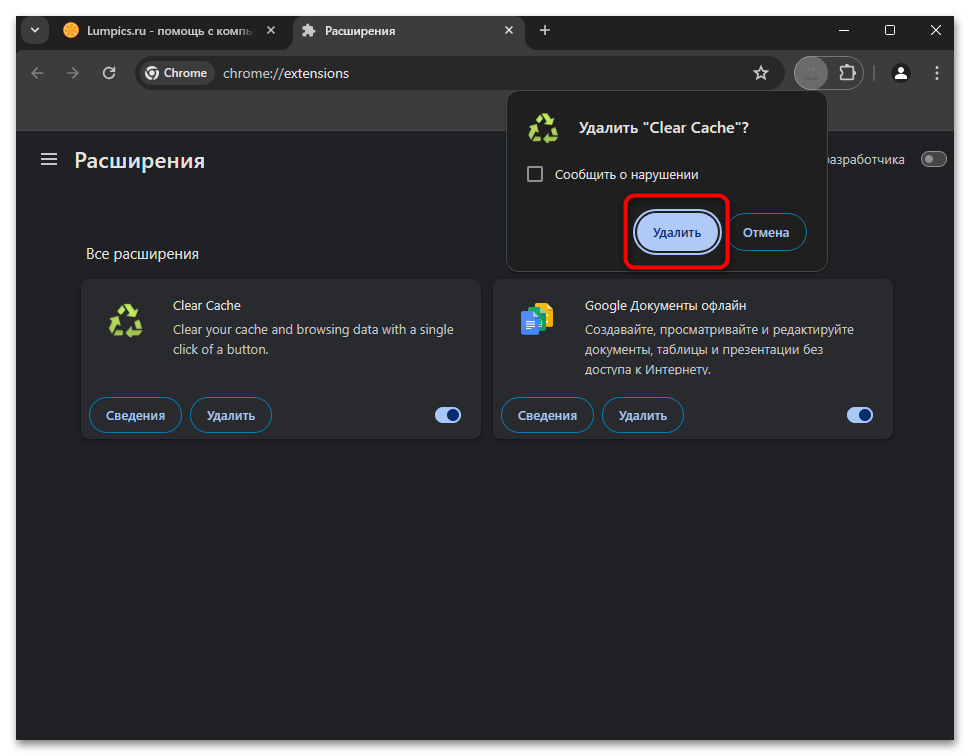
Если для игры в Roblox вы используете Firefox, процесс управления расширениями будет немного отличаться, поскольку этот браузер имеет собственный уникальный интерфейс для работы с дополнениями. Вот последовательность действий для пользователей Firefox:
- В верхней части окна браузера отыщите иконку «Расширения». Нажмите на нее левой кнопкой мыши, после чего выберите пункт «Управление расширениями» для перехода к полному списку установленных дополнений.
- Тщательно проанализируйте список активных расширений и определите те, которые потенциально могут мешать нормальной работе Roblox. Нажмите на три точки справа от названия такого расширения для вызова контекстного меню.
- В открывшемся меню выберите опцию «Удалить» для каждого расширения, которое вы считаете возможным источником проблемы.
- После успешного удаления всех потенциально проблемных расширений обязательно подтвердите свои действия и выполните полный перезапуск браузера для проверки результата.
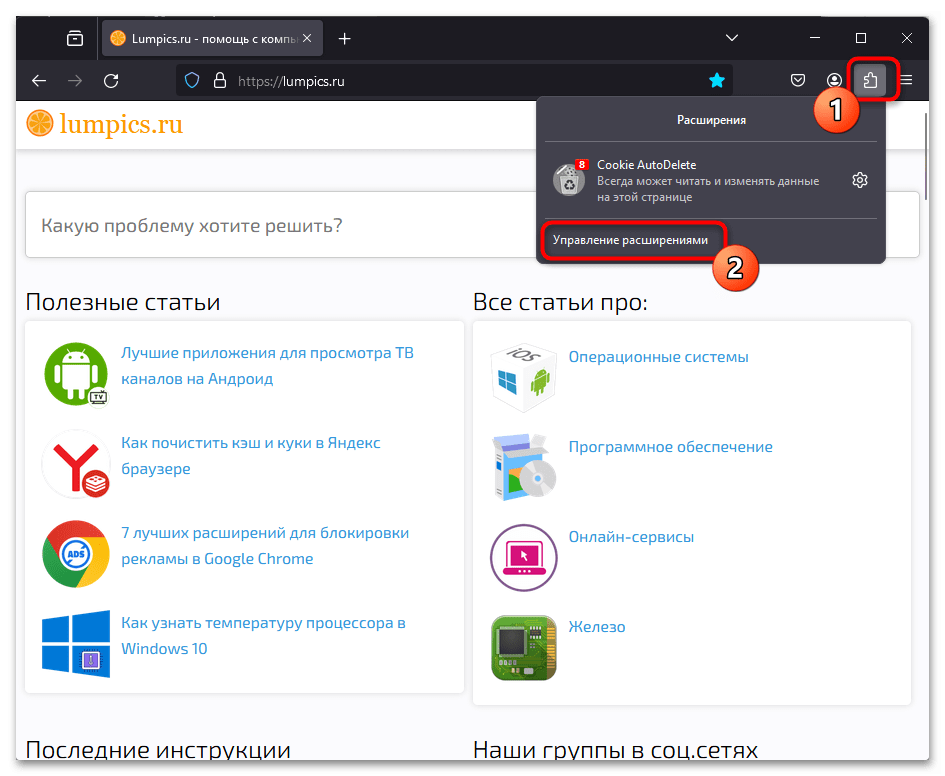
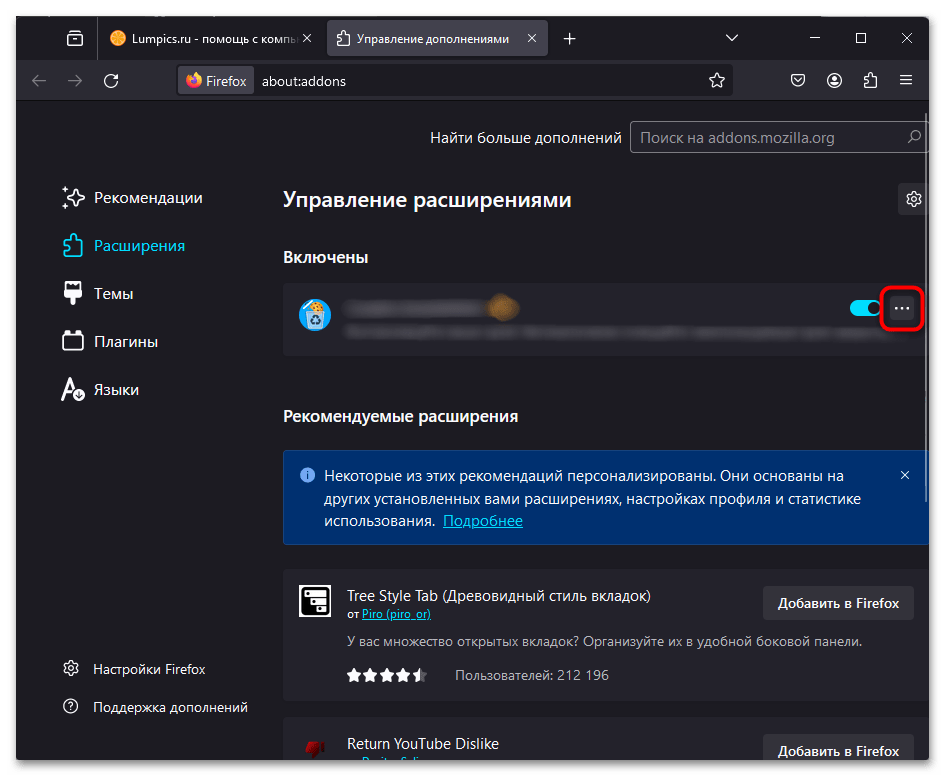
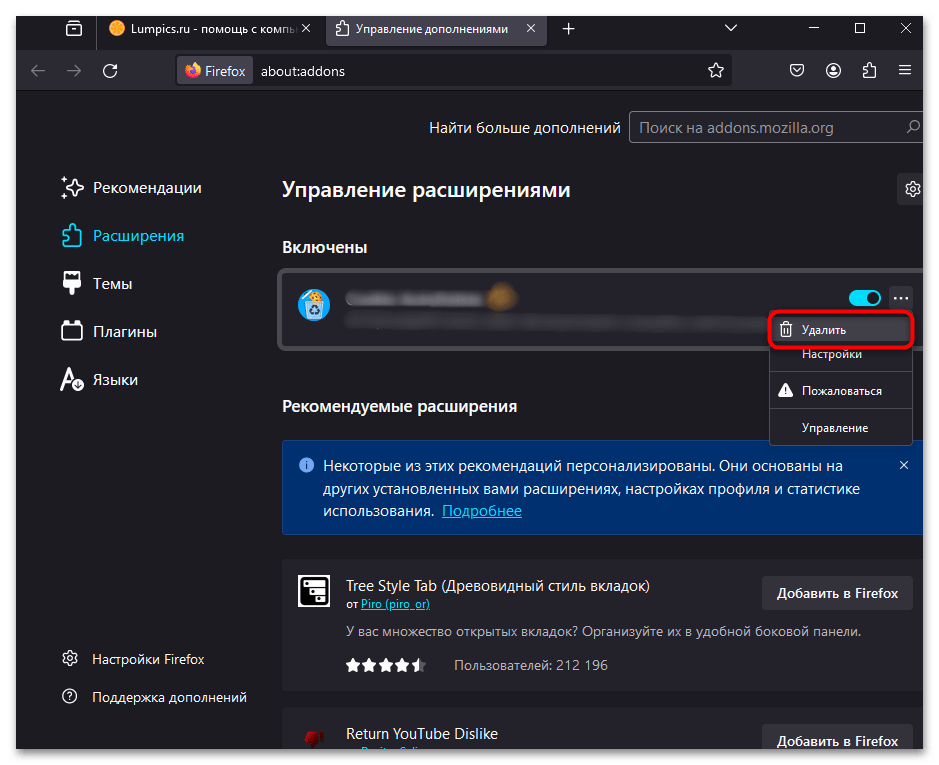
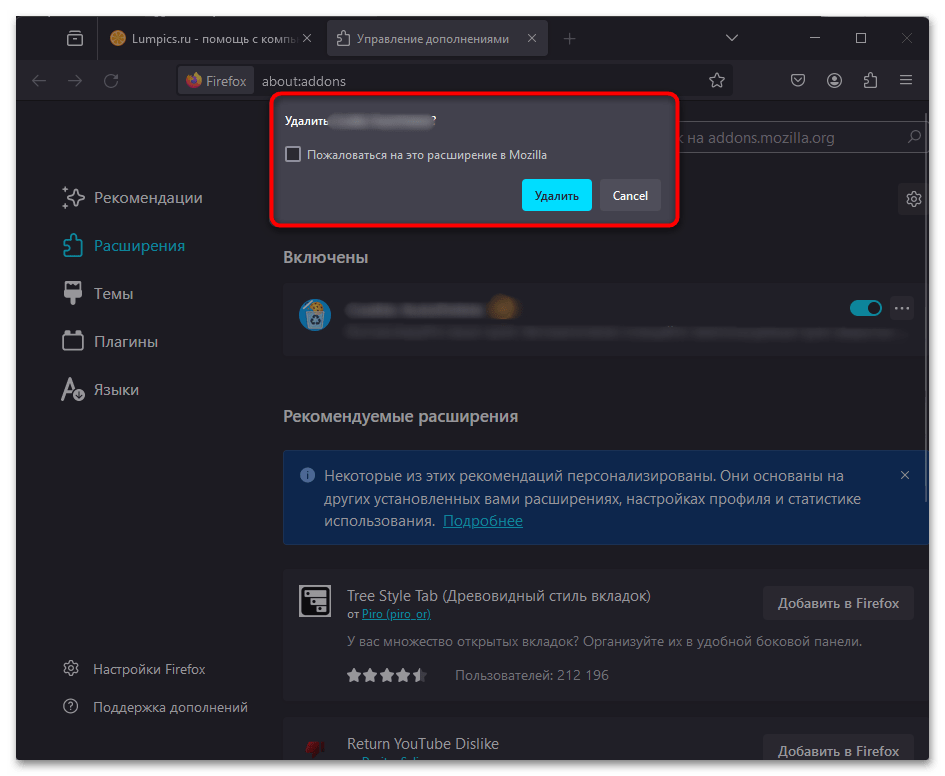
Способ 6: Очистка кеша браузера (только для веб-обозревателей)
Накопленные временные файлы и устаревшие данные в кеше вашего браузера могут стать причиной возникновения ошибки 17 в Roblox, опять же, в тех случаях, когда вы запускаете игру непосредственно через веб-браузер. Эта проблема приобретает особую актуальность, если вы длительное время не проводили очистку браузера от временных файлов и данных. Переполненный кеш может привести к серьезным проблемам с процессом авторизации и установлением связи с игровыми серверами. Рассмотрим пошаговый процесс очистки кеша для различных браузеров, начиная с Chrome, Edge и других браузеров, построенных на платформе Chromium.
- В верхней части окна браузера откройте главное меню и найдите в нем пункт «Настройки». Это даст вам доступ к расширенным параметрам и настройкам вашего браузера.
- В развернувшемся списке доступных настроек перейдите в раздел «Конфиденциальность и безопасность». В качестве альтернативы можно воспользоваться встроенной функцией поиска и прямо найти опцию «Очистить историю».
- Если в используемой вами версии браузера предусмотрены дополнительные настройки, перейдите на вкладку «Дополнительные». Это предоставит вам полный доступ ко всем возможным параметрам очистки пользовательских данных.
- В предложенном списке данных для удаления обязательно отметьте файлы cookie, кеш браузера и историю посещений. Другие параметры, такие как сохраненные пароли и данные автозаполнения форм, можно оставить без изменений — они не оказывают негативного влияния на работу Roblox. После выбора необходимых параметров подтвердите начало процесса очистки и выполните перезапуск браузера.
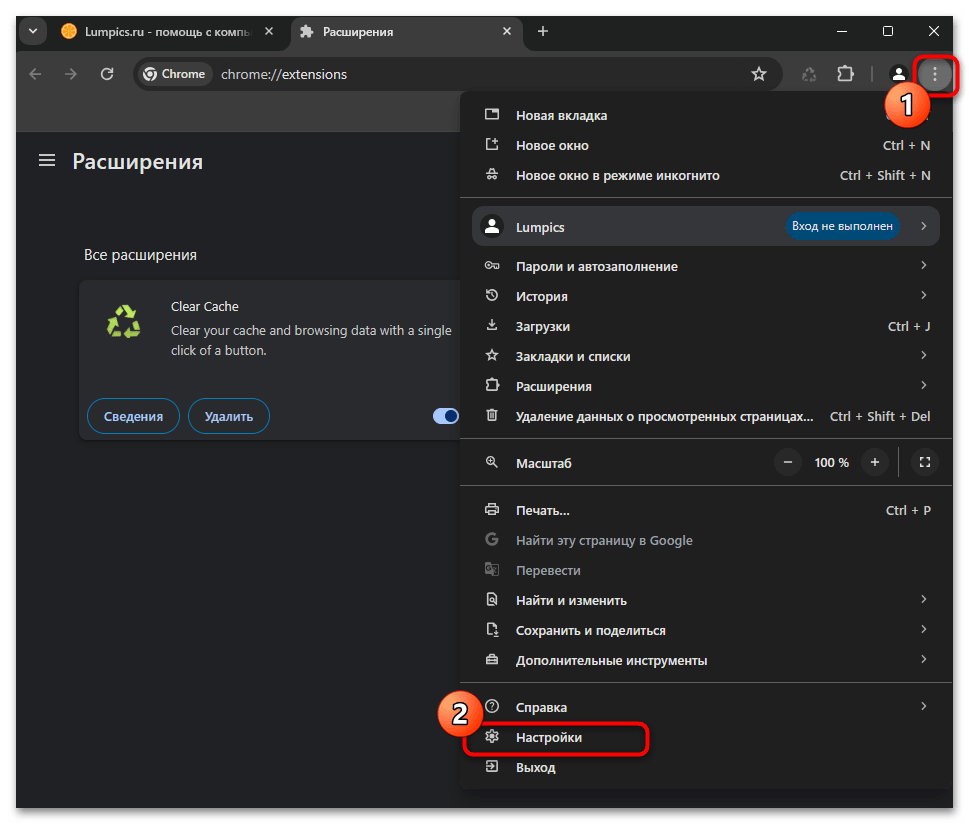
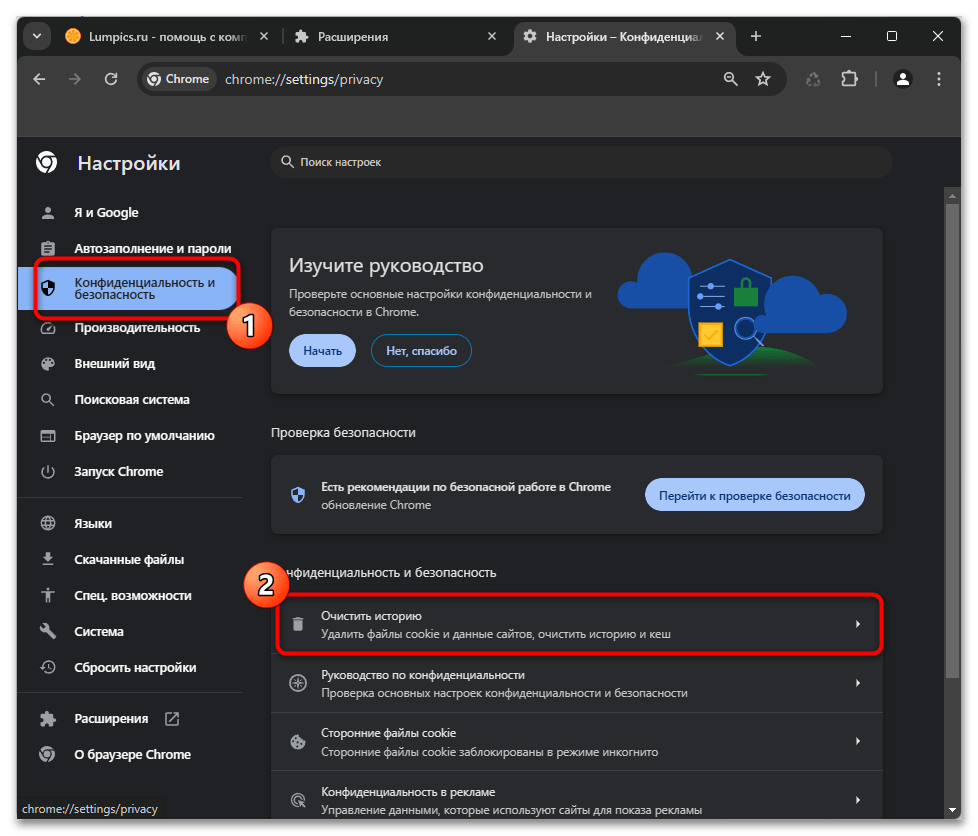
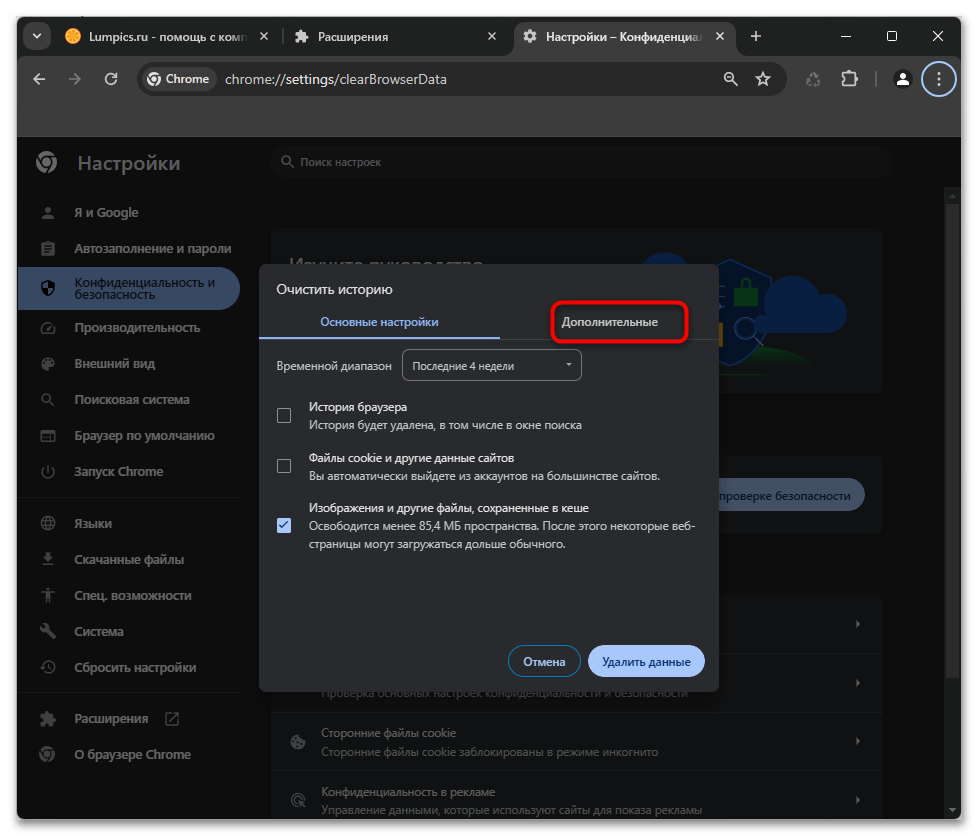
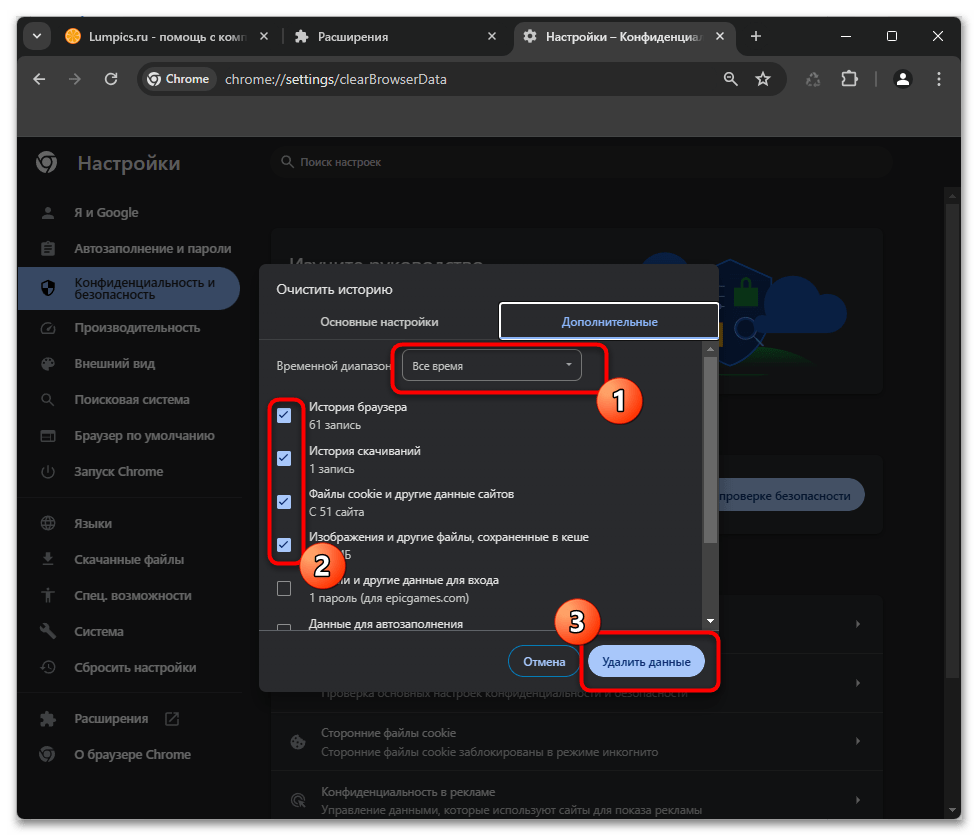
Для тех пользователей, которые предпочитают работать в Mozilla Firefox, процедура очистки данных браузера будет иметь некоторые отличия. Это обусловлено особенностями пользовательского интерфейса данного браузера. Давайте рассмотрим детальную пошаговую инструкцию:
- В главном меню Firefox найдите и разверните раздел «Журнал». Это будет вашей отправной точкой для начала процесса очистки пользовательских данных браузера.
- В развернувшемся меню выберите пункт «Удалить историю». Это действие приведет к открытию специального диалогового окна с настройками процесса очистки.
- В появившемся окне установите временной интервал «Все». Такой выбор обеспечит наиболее полную и тщательную очистку всех временных файлов, которые потенциально могут вызывать появление ошибки 17 при запуске Roblox.
- Среди предложенных параметров очистки отметьте галочками все доступные пункты, за исключением «Журнал форм и поиска». Эти данные никак не влияют на работоспособность Roblox. После завершения выбора необходимых параметров нажмите кнопку «Удалить сейчас» для запуска процесса полной очистки браузера.
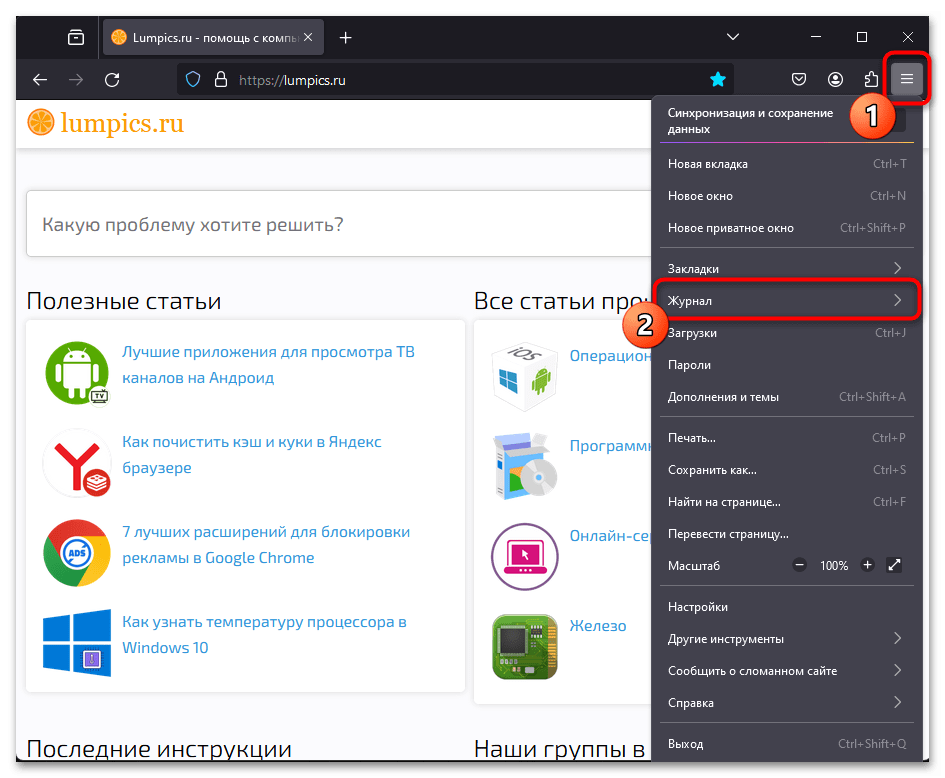
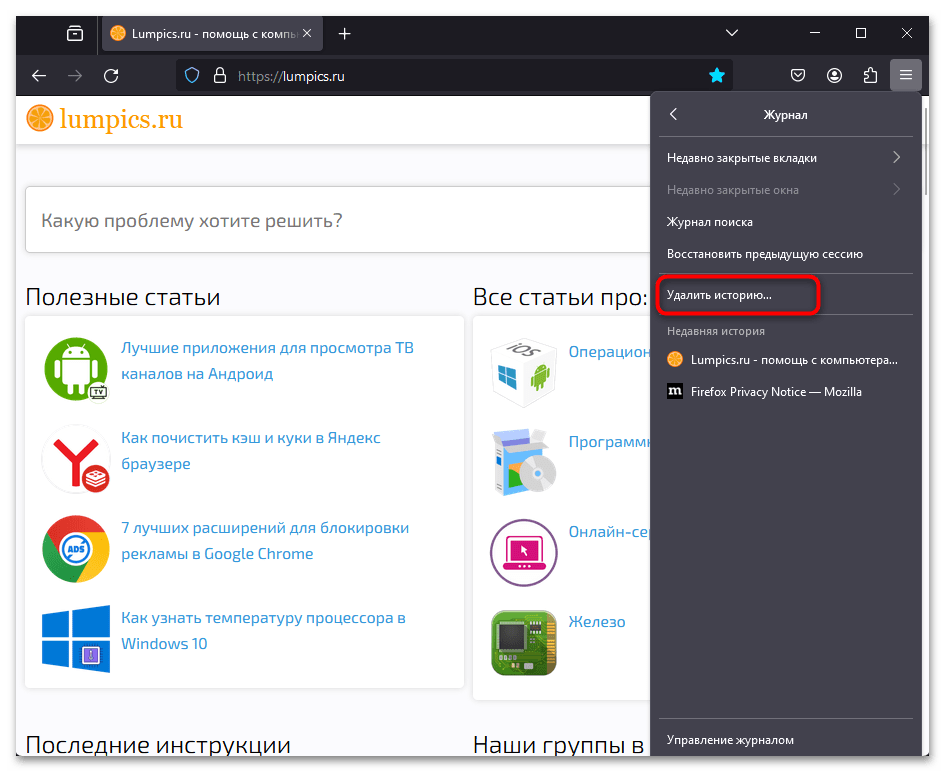
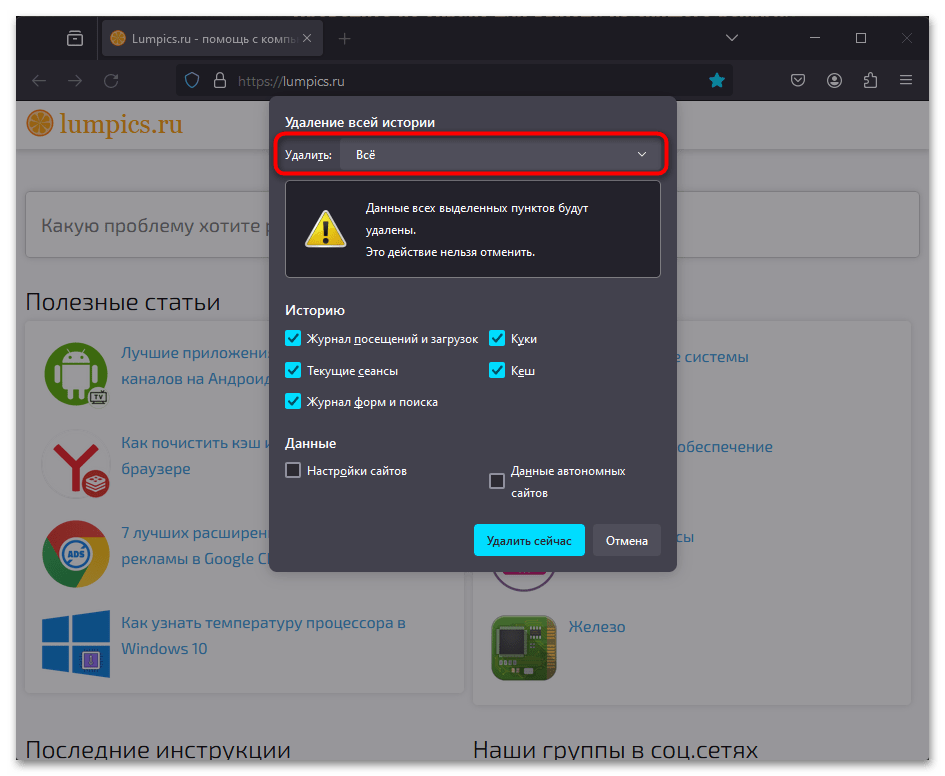
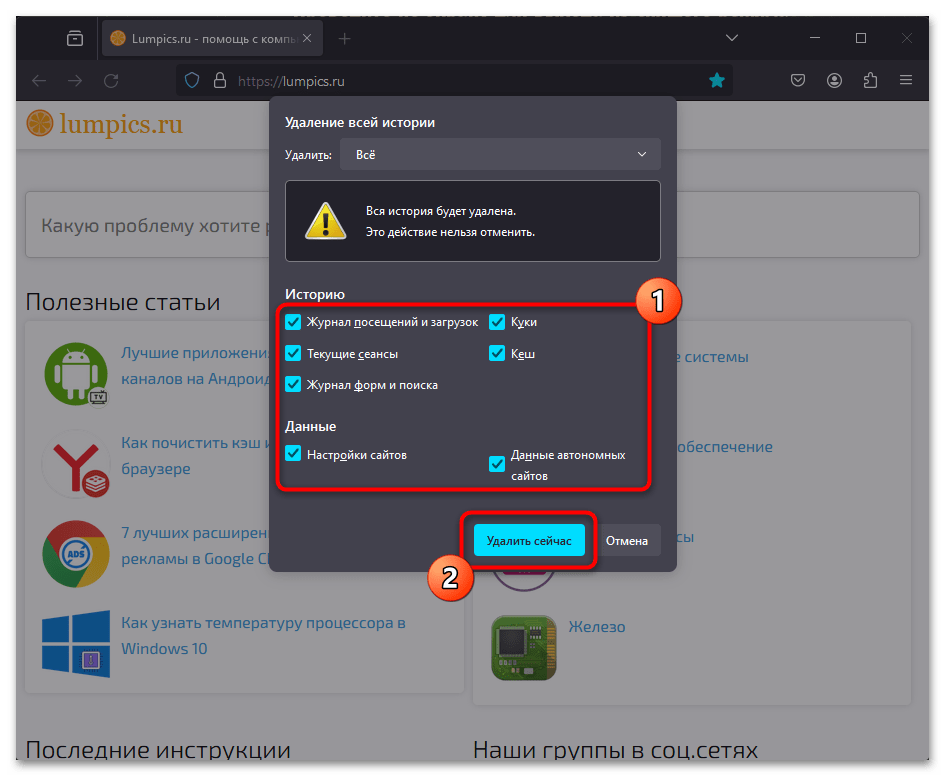
Способ 7: Восстановление или сброс приложения
Если Roblox был установлен в операционной системе Windows через официальный магазин Microsoft Store, пользователь получает удобный доступ к специальному инструменту для быстрого восстановления нормальной работы игры в случае возникновения различных технических проблем. Обратите внимание, что если пункты из приведенной ниже инструкции окажутся недоступными в вашей конфигурации системы, вам придется выполнить полную процедуру переустановки игрового клиента, чтобы достичь аналогичного результата.
- Откройте системные «Параметры», в левой части окна выберите раздел «Приложения» и перейдите к подразделу «Установленные приложения».
- В списке установленных программ найдите «Roblox», затем щелкните по трем точкам справа от названия и выберите пункт «Дополнительные параметры».
- На начальном этапе воспользуйтесь функцией «Исправить», чтобы инициировать процесс автоматического восстановления приложения. Если после завершения этой процедуры ошибка 17 продолжает появляться, переходите к более радикальному решению — нажмите кнопку «Сброс», чтобы полностью удалить все пользовательские данные приложения и вернуть его к исходному состоянию.
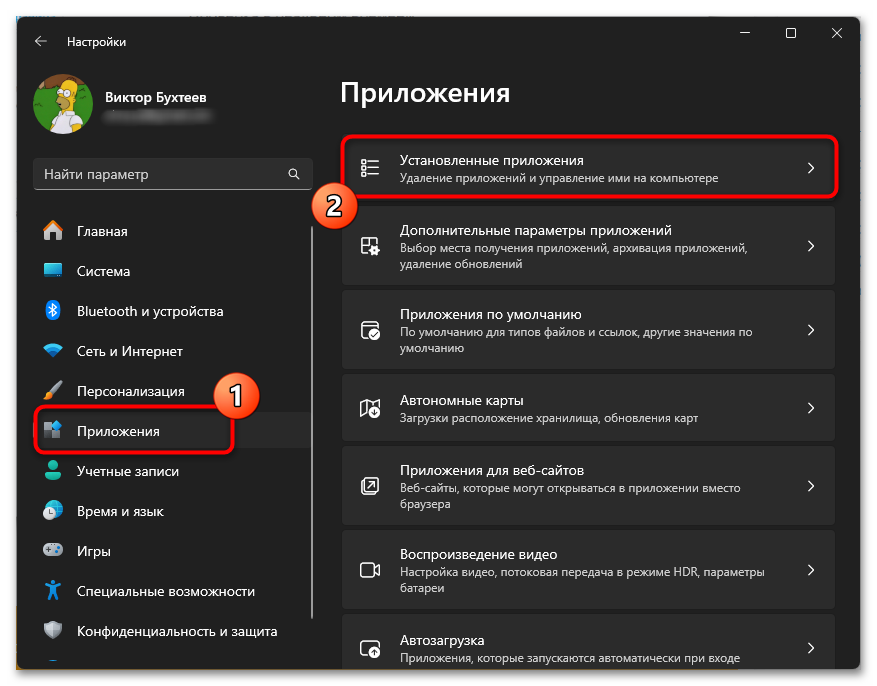
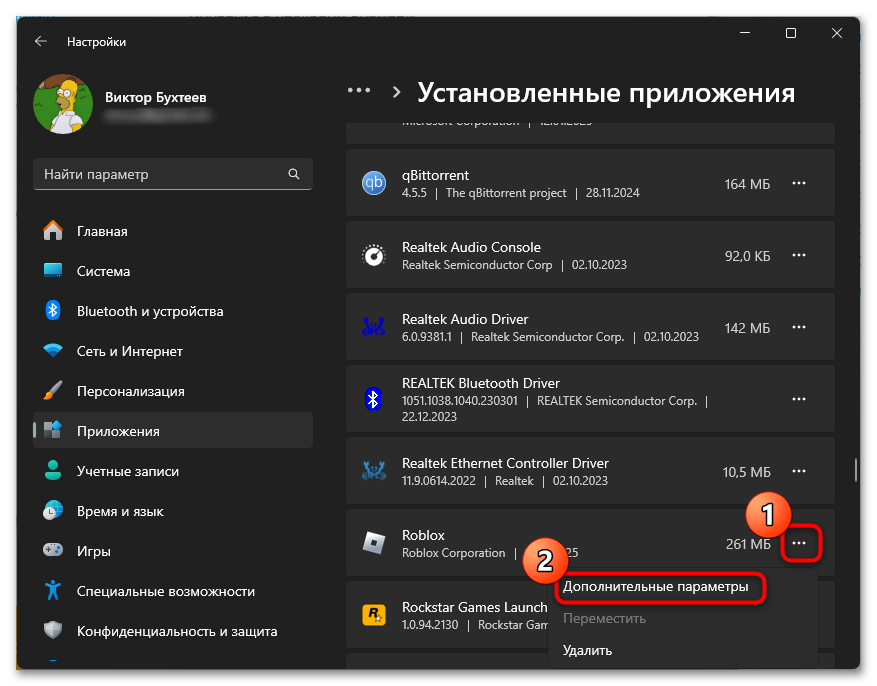
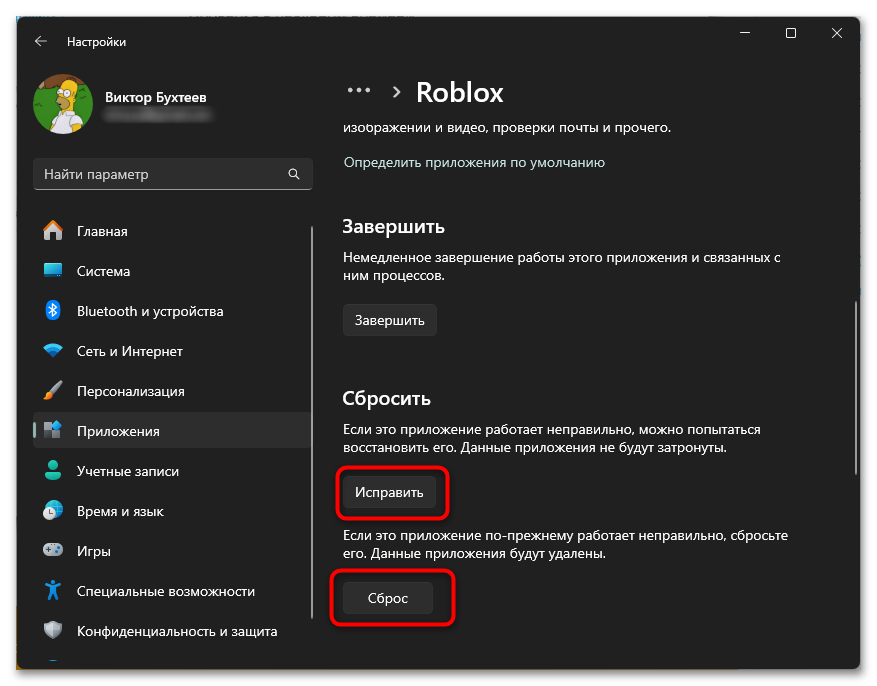
Способ 8: Обновление сетевых параметров Windows
Если все предыдущие методы не принесли желаемого результата в борьбе с ошибкой 17 в Roblox, можно попробовать обновить сетевые параметры операционной системы Windows. Этот подход поможет исправить возможные проблемы с сетевыми протоколами и конфигурацией, которые могут препятствовать нормальному функционированию игры. Для выполнения данной процедуры вам потребуется наличие прав администратора и умение работать с командной строкой. Запустите командную строку с правами администратора — для этого щелкните правой кнопкой мыши по значку «Командная строка» и выберите соответствующий пункт в контекстном меню.
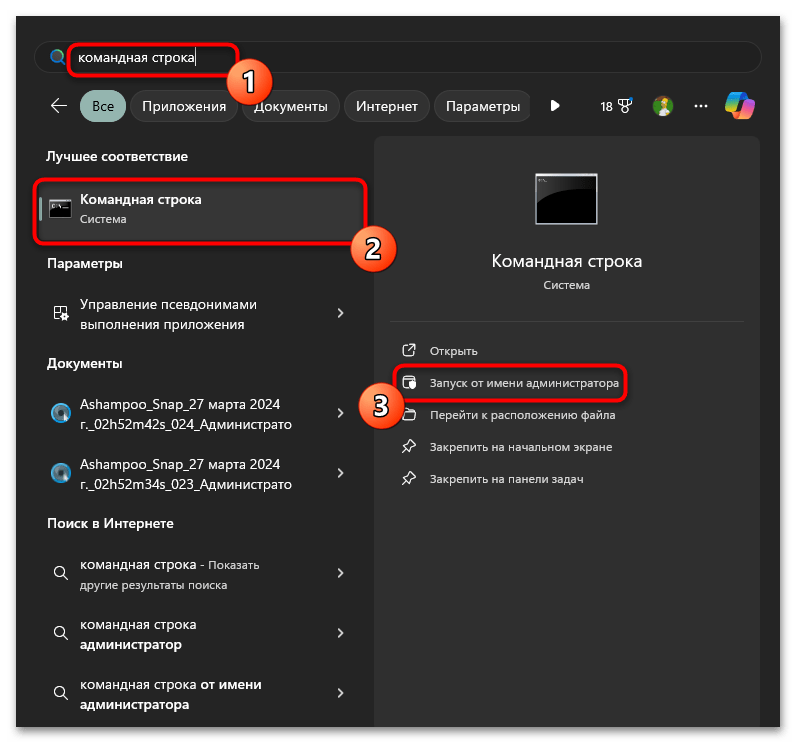
Теперь вам необходимо последовательно ввести несколько специальных команд. Каждую команду следует вводить отдельно и нажимать клавишу Enter для ее выполнения. После успешного выполнения каждой команды система должна отобразить сообщение о благополучном завершении операции. Ниже приведен полный список необходимых команд:
netsh int ip reset
ipconfig /release
ipconfig /renew
ipconfig /flushdns
ipconfig /registerdns
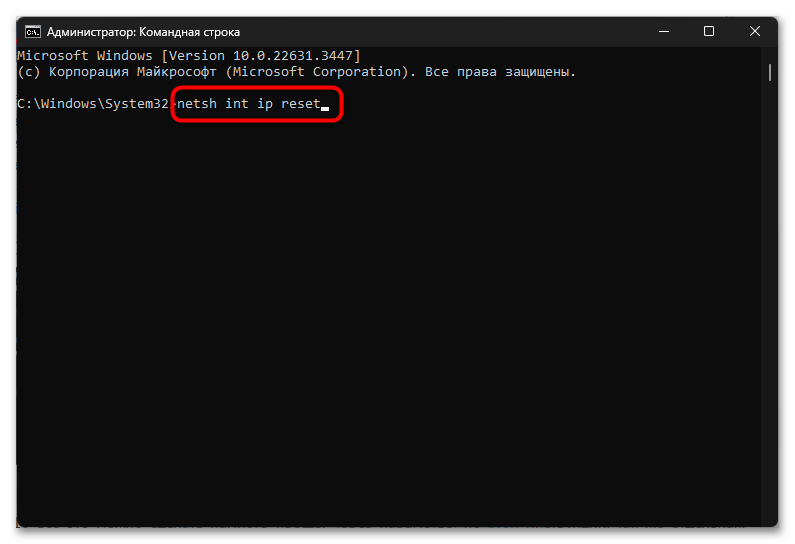
После успешного выполнения всех перечисленных команд настоятельно рекомендуется выждать примерно 10 минут или выполнить перезагрузку маршрутизатора. Это позволит всем внесенным изменениям корректно применяться в системе и может существенно помочь в решении проблемы с ошибкой 17 при запуске или во время игры в Roblox.
Способ 9: Полный сброс сетевых настроек
Если точечное обновление отдельных сетевых параметров не принесло положительного результата, можно прибегнуть к более радикальному и комплексному решению — полному сбросу всех сетевых настроек операционной системы Windows. Данный метод затрагивает абсолютно все сетевые параметры системы и может оказаться чрезвычайно эффективным в тех случаях, когда проблема с подключением к серверам Roblox имеет более глубокий и системный характер. Весь процесс осуществляется через стандартные системные настройки Windows и не требует от пользователя специальных навыков работы с командной строкой.
- Начните процедуру с открытия главного меню «Пуск» и перехода в раздел «Параметры» через специальный значок в виде шестеренки. Это самый первый и базовый шаг для получения доступа к системным настройкам вашего компьютера.
- В открывшемся окне параметров найдите и выберите раздел «Сеть и Интернет». Затем перейдите в специальный подраздел «Дополнительные сетевые параметры».
- В новом диалоговом окне отыщите и выберите опцию «Сброс сети». Это ключевой и наиболее важный пункт для решения возникшей проблемы.
- Нажмите на кнопку «Сбросить сейчас» и подтвердите свое намерение выполнить эту операцию. После подтверждения компьютер автоматически выполнит перезагрузку, чтобы корректно применить все новые сетевые настройки.
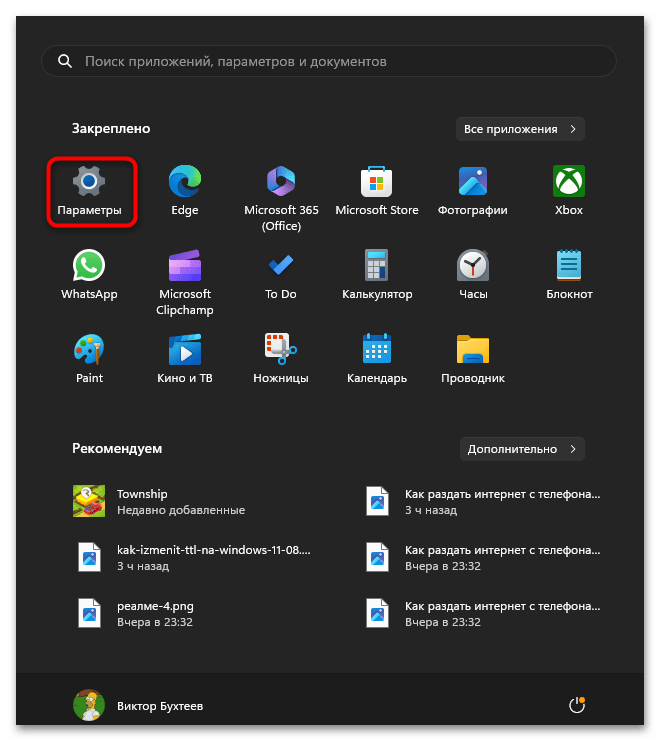
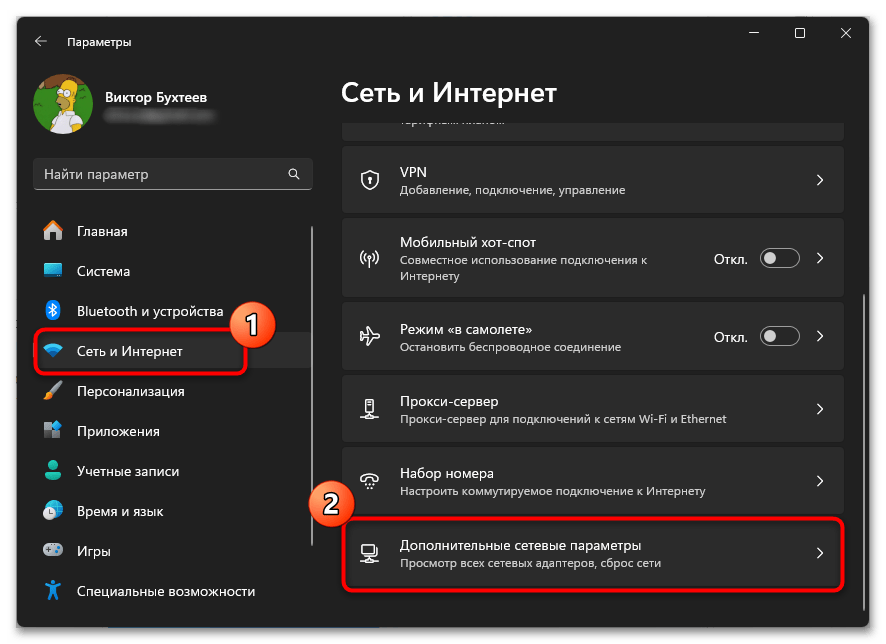
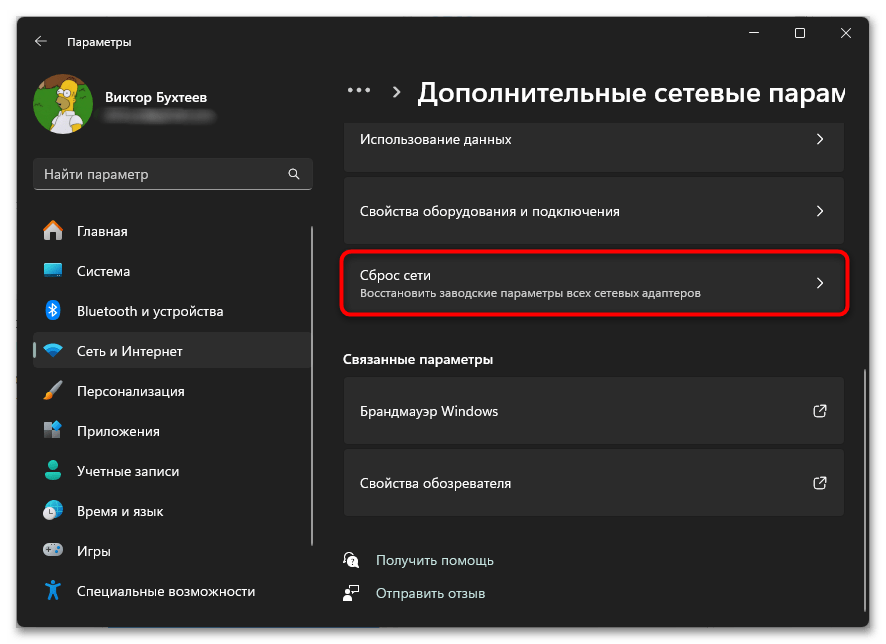
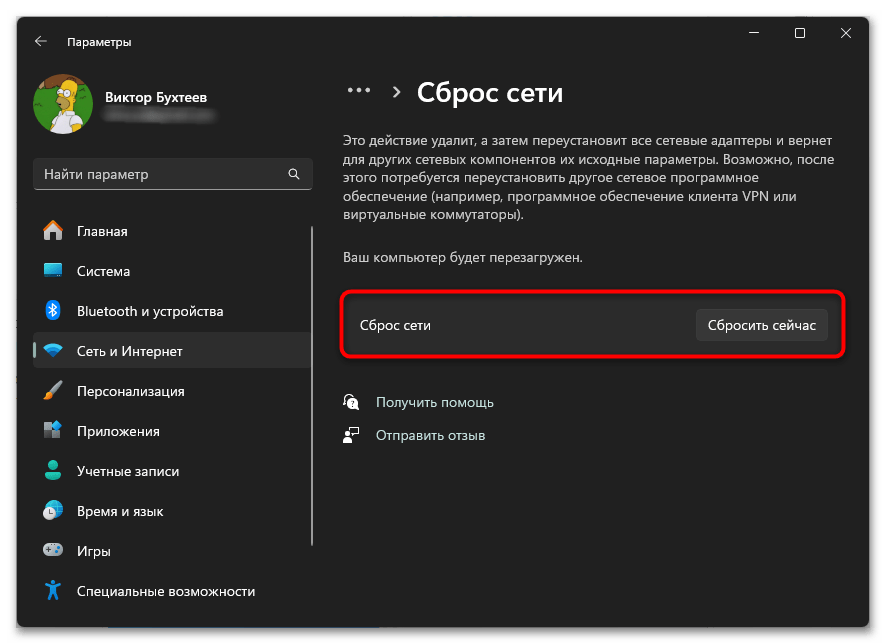
Способ 10: Проверка антивирусного ПО
В некоторых случаях причиной появления ошибки 17 в Roblox может служить чрезмерно агрессивная работа установленного на компьютере антивирусного программного обеспечения. Известные антивирусные продукты от сторонних разработчиков зачастую включают в свой состав собственные сетевые экраны и фильтры, которые могут блокировать нормальное подключение к игровым серверам. Эти защитные механизмы иногда слишком строго реагируют на сетевую активность различных игровых приложений, включая Roblox. В подобных ситуациях можно попробовать временно деактивировать сетевой экран антивируса или добавить исполняемый файл Roblox в список доверенных приложений. Если вы хорошо знакомы с настройками используемого антивирусного решения, рекомендуется сначала попробовать отключить только компонент сетевого экрана. В противном случае допускается временная деактивация всей антивирусной защиты для проверки, является ли именно антивирус источником возникновения ошибки 17.
Читайте также: Отключение антивируса
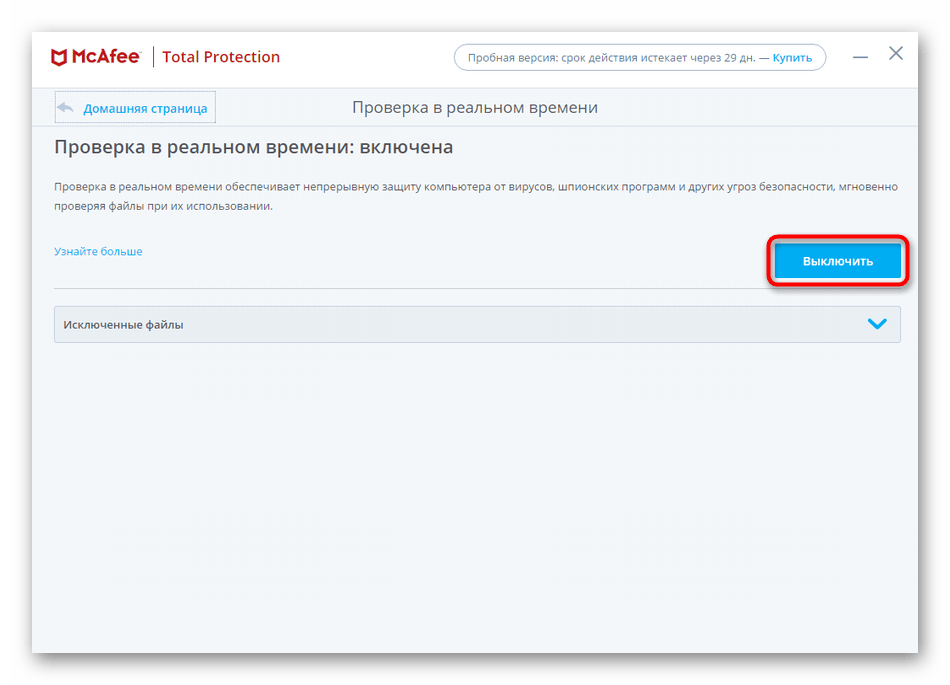
 lumpics.ru
lumpics.ru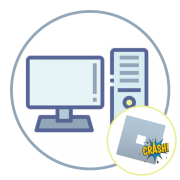
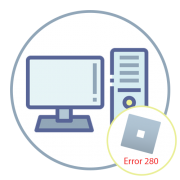


Задайте вопрос или оставьте свое мнение